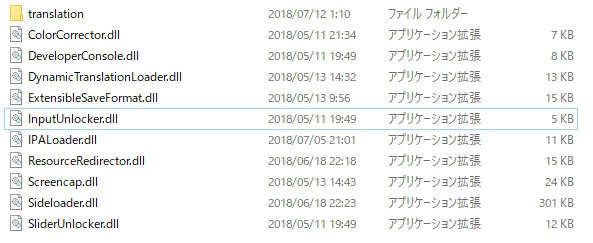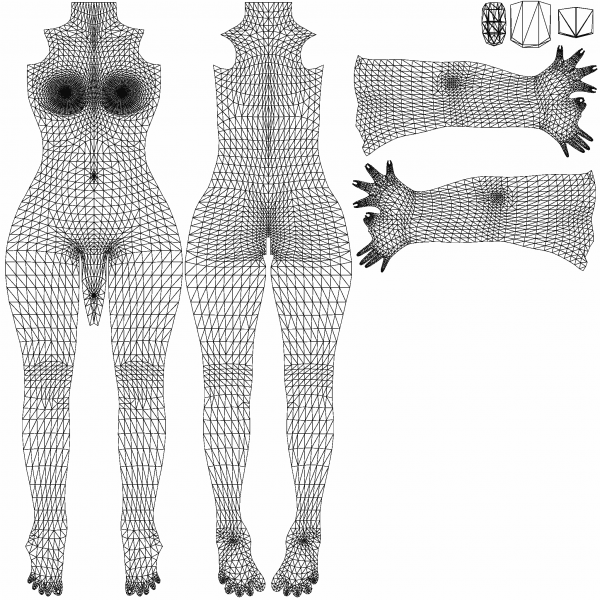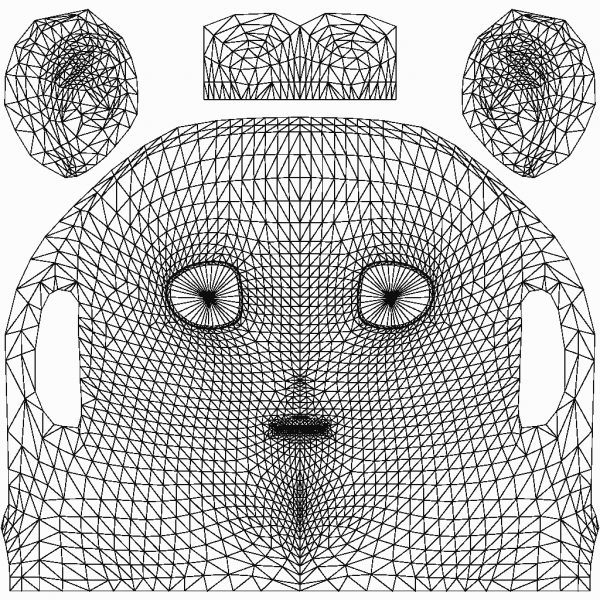ゲス顔イオナズン
Stable Diffusion✕AIイラスト徹底解説!
【コイカツ】KoiSkinOverlay導入方法(スキンテクスチャ操作)さて、今回はキャラの肌表面を自由に書き換えてボディーペイントやタトゥーを作ることができるコイカツ!用プラグイン、「KoiSkinOverlay」の導入の方法を記事にしていきたいと思います。ご覧の通り、ハニセレなどの過去作品における「SkinTexMod」に当たるMODですね。 理屈など難しいことは抜きにして、「何もわからないけどタトゥーの種類を増やしたい!」「肌にエッチな落書きしたい!」「プラグスーツを着せたい!」という方に向けてがしがし書いていきます。 ※Modの導入は自己責任です。必ずバックアップを取ってから行うようにしてください。 なお、KoiSkinOverlayで読み込めるオリジナルのスキンを作りたい方は「KoiSkinOverlayでタトゥーを作ろう」をご参照ください。 ■BepInExの導入さて、KoiSkinOverlayをインストールする前に、まずはプラグイン導入の前提となるBepInExについて説明していきましょう。ハニーセレクトでもそうでしたが、コイカツの機能を拡張するようなMOD(プラグインMOD)を導入するためには、まずゲームシステムにパッチを当ててくれるファイルをインストールしておかなくてはなりません。 ①まずは上記のダウンロードサイトにアクセスします。「BepInEx v◯.◯」(◯には数字が入ります)というリンクが複数並んでいるので、このうち最新のバージョンのもの(最も数字が大きいもの)を選んで、zipファイルをダウンロードしましょう。「BepInEx.v◯◯.zip」という文字列をクリックすればOKです。 ②落としてきたzipファイルを解凍し、出てきたフォルダをコイカツ!のインストールフォルダにドラッグアンドドロップします。(デフォルトならC:\ILLUSION\Koikatuです) 【※32bit版の場合は、このときに「x86」というフォルダの中にある「winhttp.dll」というファイルを、一つ上の階層にある同名のファイルに上書きしてください】 ③一度コイカツ!を起動しましょう。こうすることでBepInExのフォルダが自動的に作成されます。 ④これでBepInExの導入は完了です。今後はコイカツのインストールフォルダにできた「BepInEx」フォルダの中にプラグインMODを入れていけば、コイカツの機能を拡張することができます。 さて、これでプラグインの導入準備が整いました。こちらのプラグイン配布サイトでは、代表的なプラグインの詰め合わせをダウンロードすることができます。(※7月12日現在の最新Verは「BepisPlugins r4.1」です) 解凍するとこんな感じ↑で、dllファイルがずらずらと出てきます。デフォルトでは1~100までしか動かせないスライダーの幅を-100~+200まで広げてくれる「SliderUnlocker」(ハニセレ等におけるWidesliderです)や、スクリーンショット機能を拡張してくれる「Screencap」といった便利なプラグインです。 ただ、この中には通常のユーザーに不要な拡張機能が多いです!! そのまますべてインストールすると、ゲームが英語化されてしまうなどいろいろと不便なので、必要なものだけ選んで「BepInEx」フォルダの中にコピペしておきましょう。「SliderUnlocker」「Screencap」「IPALoader」の3つがオススメです。 【注意】Screencapをそのまま導入すると、F11で撮影できるキャプチャが正方形になってしまいます!これらのdllファイルの一部はBepInEx内の「config.ini」という構成ファイルを参照していますので、こちらをテキストファイルで開いて、 [com.bepis.bepinex.screenshotmanager] こちらの◯◯に当たる数字を希望するスクショのサイズに書き換えましょう。1600×900なら「resolution-x=1600 resolution-y=900」でOKです。 ■KoiSkinOverlayの導入さて、いよいよ本題のKoiSkinOverlayを導入していきましょう。 ①コイカツ!攻略WikiのMODの項を開き、画面の中ほどに「KoiSkinOverlay (v◯.◯) Download」というリンクがあるので、ここからMODファイルをDLし、適当な場所に解凍します。 ②上記のようなファイルが出てきますので、このうち「BepInEx」というフォルダをコピーして、コイカツ!のインストールフォルダにペーストすればOKです。他のファイルはコピペの必要はありません。 ③コイカツ!を起動して、本編でもスタジオでも構いませんのでキャラクターを呼び出してみましょう。すると、「Koikatu\BepInEx\KoiSkinOverlay」のフォルダ内にキャラクター名のフォルダが生成されます。中身は空ですが、この中に「body.png」または「face.png」という名前の透過画像ファイルを置くことで、当該キャラクターのスキンテクスチャにその透過画像がオーバーレイ(上書き)で表示されるようになります。 ④せっかくですから、試しにトライしてみましょう。 ・賢木特製落書きスキン(ボディ) こちら↑の2つのファイルをDLして、「Koikatu\BepInEx\KoiSkinOverlay」内にできたキャラクター名フォルダの中に置きます。このキャラクターを読み込むか、すでに呼び出している場合は右のCtrlキーを押すことで、スキンデータが読み込まれるはずです。 ■おわりにさて、無事に落書きスキンの導入はできたでしょうか?こうした透過画像は自分で簡単に作ることができます。スキンの作り方については今後専用ページを作って解説しますが、「」を参考にしてもらえれば解説がなくてもできると思います。「Koikatu\BepInEx\KoiSkinOverlay」フォルダの中に「__TEMPLATES__」というフォルダがあると思いますが、その中にあるbody.jpgとface.jpgがテンプレになっています。(↓) ちょっと不気味ですが、photoshopなどでこちらの画像を開いて、別のレイヤーに落書きやボディースーツなどを用意し、最後にテンプレのレイヤーを消せばOKです。詳しいやり方は「KoiSkinOverlayでタトゥーを作ろう」にまとめましたので、ぜひご参照ください。 今回は少し長くなってしまったので、ここまで。ではみなさん、楽しいコイカツライフを! 賢木でした。 お初です。overlayモッズ投入に困っています。 overlaymods4.1をダウンロードして解凍したところ、①とは中身が違いBepInExホルダーすらありません。 どうすれば良いんでしょうか?
[ 2019/03/09 16:01 ]
[ 編集 ]
度々すいません。解決しました。ソースコードをダウンロードしていたのと、ver.4を諦めてver3だと管理人さんの手順通りに、導入できそうです。
[ 2019/03/09 16:35 ]
[ 編集 ]
承認待ちコメント このコメントは管理者の承認待ちです
[ 2019/07/11 23:57 ]
[ 編集 ]
承認待ちコメント このコメントは管理者の承認待ちです
[ 2020/03/04 21:42 ]
[ 編集 ]
コメントの投稿 |
|
copyright © 2024 ゲス顔イオナズン all rights reserved.